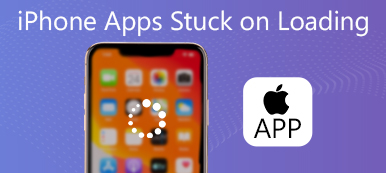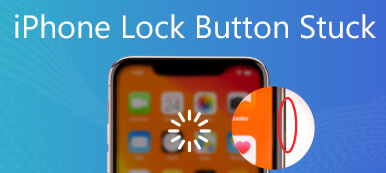Av olika anledningar vill du torka alla iOS-data och inställningar på din iPhone och återställa den till fabriksinställningarna. iOS är designad med en snabbraderingsfunktion för användare att radera allt innehåll och inställningar på iPhone och iPad. Men efter att ha utfört raderingsoperationen kan din iPhone frysa under raderingsprocessen och frigöras på Apples logotyp.
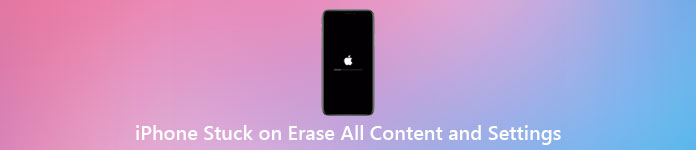
Det här inlägget kommer att dela tre användbara tips för att du enkelt kan bli av med den frysande Apple-logotypen och fixa iPhone har fastnat på radera allt innehåll och inställningar problem.
- Del 1. Tvinga omstart för att fixa iPhone som fastnat vid Radera allt innehåll och inställningar
- Del 2. Sätt iPhone i återställningsläge för att lösa iPhone som fastnat vid radering
- Del 3. Bättre sätt att radera allt innehåll och inställningar på iPhone
- Del 4. Vanliga frågor om iPhone fastnar vid Radera allt innehåll och inställningar
Del 1. Tvinga omstart för att fixa iPhone som fastnat vid Radera allt innehåll och inställningar
Om din iPhone fryser på raderingsprocessen och inte har slutförts, kan du försöka tvinga omstart av din iPhone för att lösa denna iPhone som fastnat vid radering av allt innehåll och alla inställningar.
För att tvinga omstart av en gammal iPhone som iPhone 6 eller tidigare modell kan du trycka och hålla ned Home knappen och Effekt knappen samtidigt tills den startar om.
För en iPhone 7 och iPhone 7 Plus-användare kan du fortsätta att trycka på volym Ner och Effekt knappar samtidigt.
Om du använder en iPhone 8/8 Plus/X och en ny iPhone-modell som iPhone 16/15 kan du trycka på volym upp och Ner knapparna och tryck sedan länge på sidan Effekt knappen tills din iPhone startar om.
Du kan enkelt fixa iPhone som fastnat på Apple-logotypen genom att tvinga omstart av iPhone efter att ha raderat allt innehåll och inställningar.
Del 2. Sätt iPhone i återställningsläge för att lösa iPhone som fastnat vid radering
När din iPhone har fastnat för att radera allt innehåll och inställningar kan du prova att sätta iPhone i återställningsläge för att åtgärda problemet och återställa iPhone till fabriksinställningarna.
steg 1Anslut iPhone till din dator och starta den senaste versionen av iTunes.
steg 2Du kan använda metoden ovan för att starta om din iPhone baserat på den specifika modellen. När din iPhone går in i återställningsläget kan du se Anslut till iTunes skärmen visas.
steg 3iTunes kommer att upptäcka din iPhone och erbjuder dig två alternativ för att fixa iPhone som fastnat vid raderingsproblem, återställa och Uppdatering. Du kan välja endera för att återställa din iPhone till normalt skick.
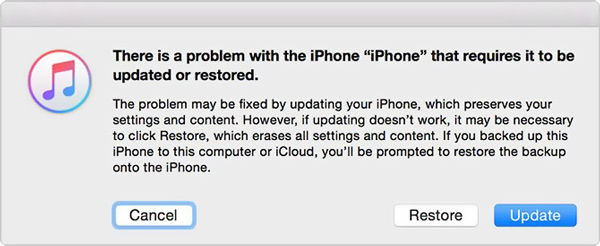
Del 3. Bättre sätt att radera allt innehåll och inställningar på iPhone
För att enkelt torka all din iPhone-data och ta bort alla tillhörande inställningar kan du använda proffsen Apeaksoft iPhone Eraser. Det ger tre raderingsnivåer för att återställa din iPhone till fabriksinställningar och radera all iOS-data.

4,000,000 + Nedladdningar
Ett klick sätt att radera allt innehåll och inställningar på iPhone och iPad.
Tre raderingsnivåer för att ta bort all iOS-data och relaterade inställningar på iPhone.
Rensa skräpfiler, avinstallera appar, ta bort stora och gamla filer och mer för att frigöra utrymme.
Stödjer alla iPhone-modeller och iOS-versioner, inklusive iOS 26/18/17/16/15/14/13/12.
steg 1Ladda ner, installera och öppna denna iPhone Eraser. Anslut din iPhone till datorn och tryck sedan på Litar på iPhone-skärmen för att hjälpa den att identifieras framgångsrikt.

steg 2Klicka på Radera alla data funktionen på den vänstra panelen, och du erbjuds 3 nivåer för att radera innehåll och inställningar på iPhone. Du kan välja den specifika raderingsnivån du behöver för att fabriksåterställa din iPhone till det helt nya skicket.

steg 3För att frigöra iPhone-lagring kan du använda Frigör utrymme fungera. Med dess hjälp kan du lätt hitta och radera dubbletter och andra olika värdelösa data på din iOS-enhet.

Del 4. Vanliga frågor om iPhone fastnar vid Radera allt innehåll och inställningar
Fråga 1. Kan jag återställa min iPhone efter att ha raderat allt innehåll och alla inställningar?
Ja, efter att du har raderat allt innehåll och inställningar på iPhone kan du fortfarande återställa iPhone-data och -inställningar via en lämplig iCloud- eller iTunes-säkerhetskopiafil.
Fråga 2. Tar bort allt innehåll och alla inställningar även Apple-ID?
Ja, om du raderar allt innehåll och inställningar kommer iPhone att återställas till fabriken och återställa den till det helt nya skicket. Alla iOS-data och inställningar kommer att tas bort, inklusive ditt Apple-ID.
Fråga 3. Rensar iCloud iCloud?
Nej. Rensar all data och inställningar på din iPhone påverkar bara själva iOS-enheten. Denna operation kommer inte att ändra din iCloud. När du konfigurerar denna iPhone igen kan du återansluta till ditt iCloud-konto och återställa data från en iCloud-säkerhetskopia.
Slutsats
Vad du ska göra om din iPhone har fastnat på att radera allt innehåll och inställningar? Om din iPhone tar lång tid att radera allt innehåll och inställningar och fryser medan du raderar, kan du använda metoderna ovan för att enkelt lösa problemet.